要说起Word里最令人头疼的就是一些莫名其妙的线条。
像这样的↓
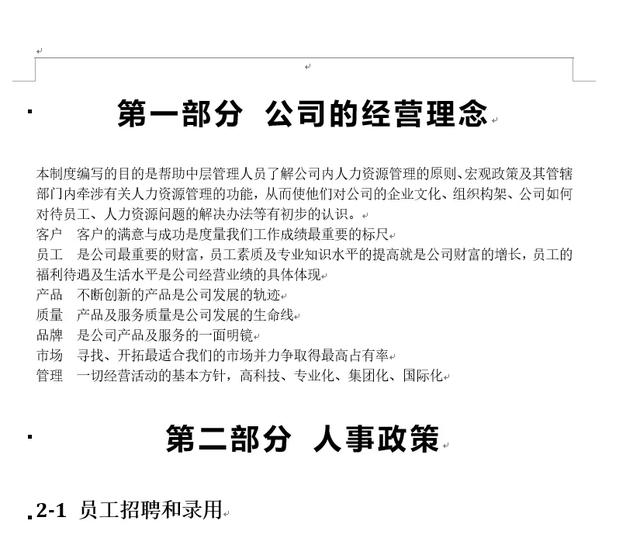
这样的↓
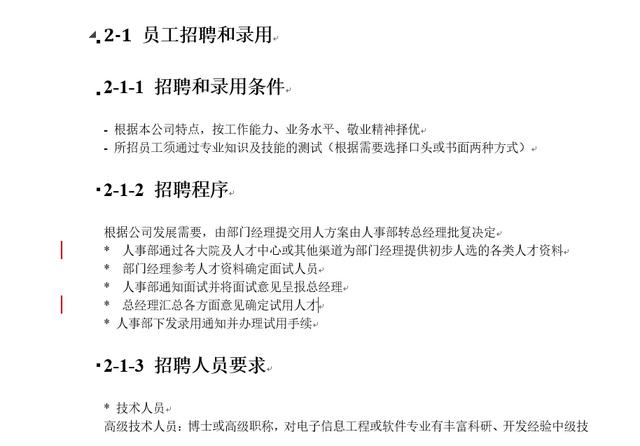
还有这样的↓
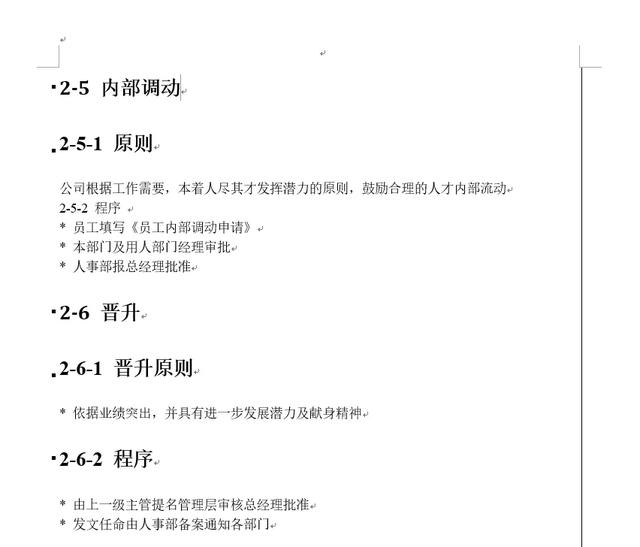
拼命按住Del键,却丝毫没有反应。只能望线兴叹,干着急。
今天就跟大家聊一聊Word里那些线的消除方法。
文字波浪线
打字或者复制的文字下方有时会有红蓝色的波浪线。
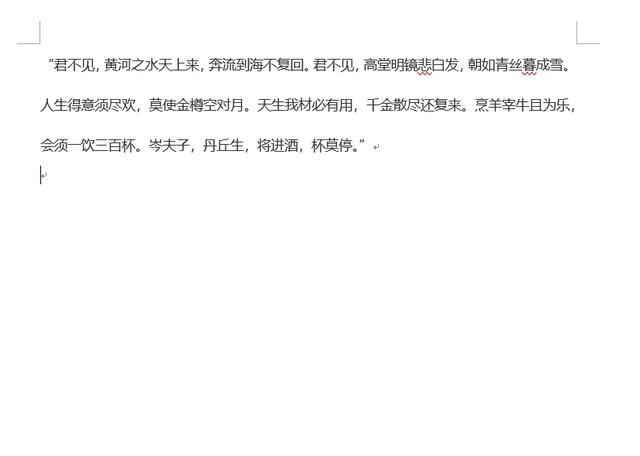
这是Word的自动检查功能。红色是指拼写错误,蓝色则是语法错误。
对于强迫症患者而言,看着它们真的太难受了!!!
其实去除方法很简单。点击【文件】-【选项】-【校对】-勾掉【更正拼写和语法】下所有的勾勾,波纹线就去掉了。
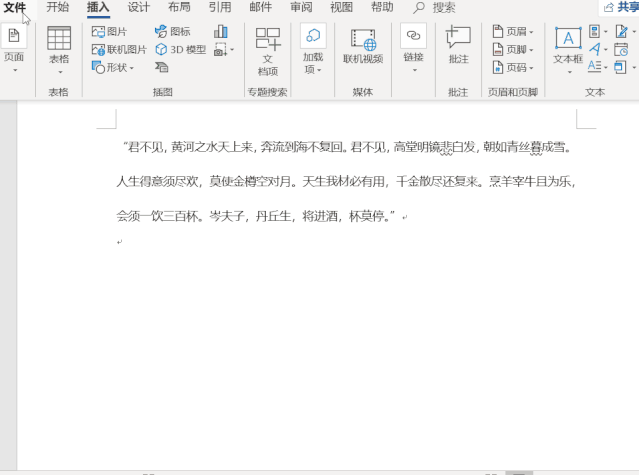
页眉横线
应该有一大半小伙伴跟页眉横线纠缠过。南妹经常遇到同事求助解决这条怎么也删除不了的线。
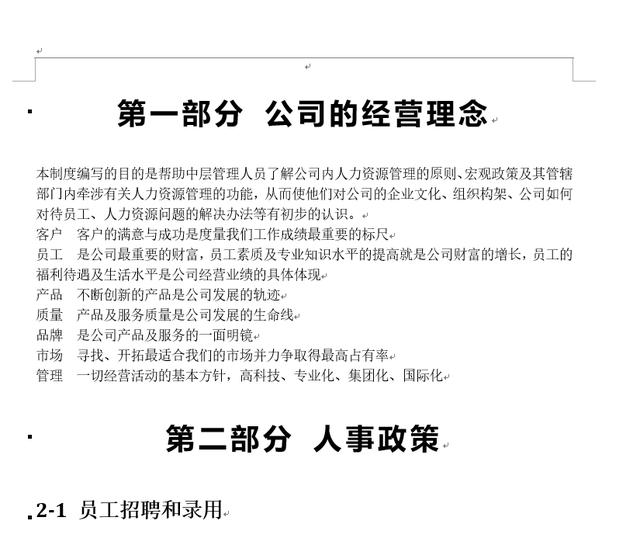
想要删除它,首先我们先搞清楚,页眉横线的本质是什么!
页眉横线它不是插入的横线形状,也不是文字下划线,它其实是段落的下边框线。
有文字的页眉横线可以选中文字,再选择段落的【无框线】,删除页眉横线。
当然,记住【Ctrl+Shift+N】这个快捷键(清除所有格式)更方便!
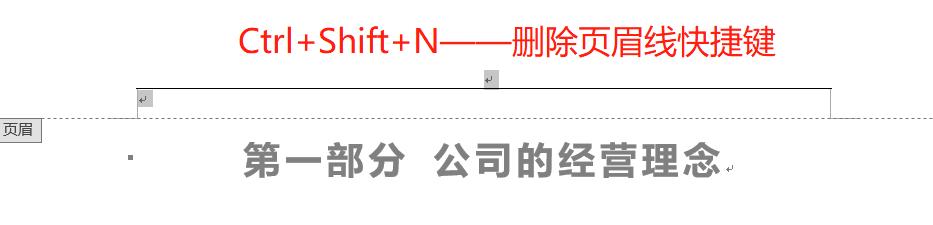
页尾横线
如果你的word页面底端出现这样的短横线,有可能是插入脚注和尾注产生的横线。

和页眉横线一样令人头大,也是单纯的删除键没办法搞定的存在。
点击【视图】-【大纲视图】,再点击【引用】-【脚注】-【显示备注】,在脚注下拉菜单中选择【脚注分割线】,【Del】删除。再切换到【页面视图】时,你会发现这条横线消失了。
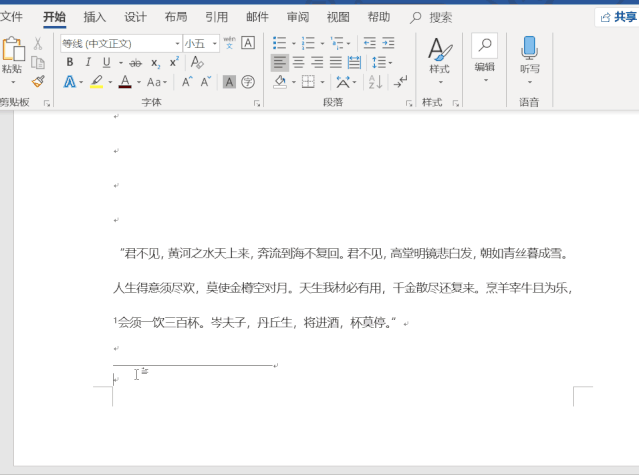
左侧竖线
有些小伙伴偶尔会遇到下图这样的线条。
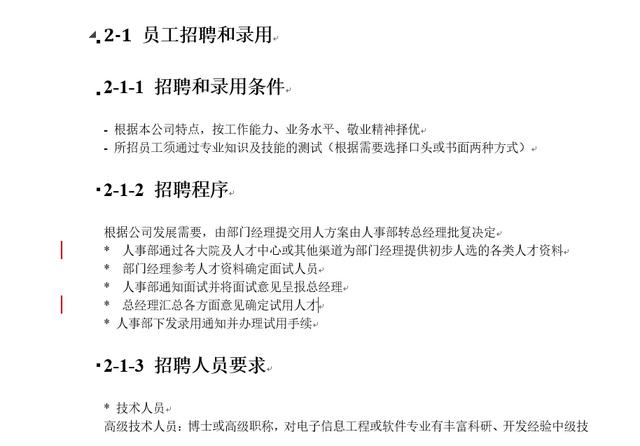
这种左侧的红色或灰色竖线是修订线,可以到【审阅】里删除此线。
点击【审阅】-【更改】-【接受所有修订/拒绝所有修订】,删除竖线。

右侧竖线
有左侧竖线,就有右侧竖线。
像这样的右侧线条是边框线条。
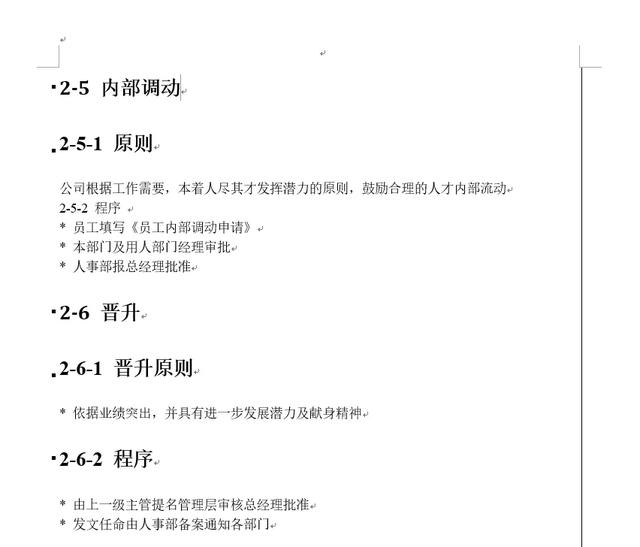
我们可以点击【开始】-【段落】-【边框】-【无框线】,就可以搞定了。
希望今天的文章可以帮你摆脱这些难缠的线条,如果你觉得有帮助,就点个关注支持我们!























 1192
1192

 被折叠的 条评论
为什么被折叠?
被折叠的 条评论
为什么被折叠?








